Postoji mnogo programa i mobilnih aplikacija koje možete koristiti za dodavanje efekta zamućenja. Na primjer, Google Meet svojim korisnicima to dopušta zamagli njihovu pozadinu za više privatnosti. Na Androidu postoji aplikacija koja vam to omogućuje zamutiti lica na bilo kojem videu.
Ali, ako trebate zamutiti sliku koju ste dodali u svoj Microsoft Word dokument, to možete učiniti bez otvaranja bilo čega drugog. Uz nekoliko klikova tu i tamo možete dodati onoliko efekta zamućenja koliko želite.
Kako dodati efekt zamućenja bilo kojoj slici u programu Microsoft Word
Ako niste dodali sliku kojoj trebate dodati efekt zamućenja, evo kako to možete učiniti. Nakon što otvorite Word, kliknite karticu Umetanje u gornjem lijevom kutu, nakon čega slijedi padajući izbornik ispod opcije Slike.
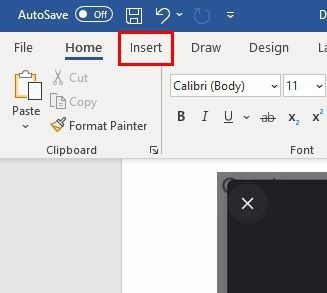
Odaberite izvor odakle želite dodati svoju sliku. Na primjer, možete odabrati opciju s ovog uređaja, ali postoje i opcije za dodavanje slike putem dionica i online slika.
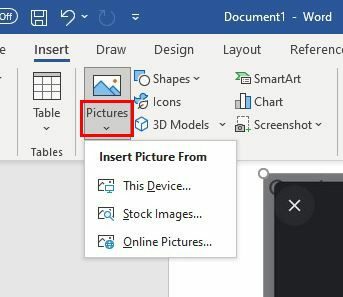
Nakon što dodate sliku, trebali biste vidjeti
Ispravci opcija s vaše lijeve strane. Ako ne, kliknite na sliku dok je ne vidite. Kliknite na opciju Ispravci slike na dnu.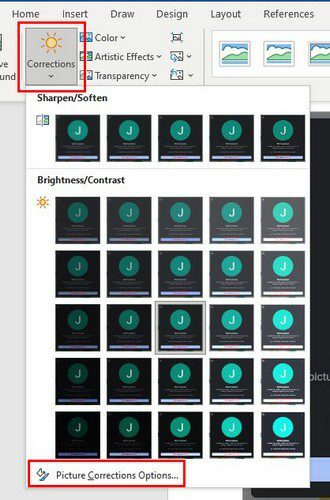
Vidjet ćete različite ispravke slike s desne strane. No, da biste zamaglili svoju sliku, morat ćete pomaknuti klizač Oštrina da dodate onoliko zamućenja koliko želite. Ako tražite određeni postotak, također možete kliknuti strelicu prema dolje lijevo od klizača. Ako mislite da ste dodali previše zamućenja, možete kliknuti na gumb za resetiranje da biste počeli ispočetka.
Dokle god ste tamo, možete izvršiti druge prilagodbe kao što su:
- Zadane postavke (izoštravanje/omekšavanje)
- Kontrast svjetline
- Boja slike
- Transparentnost slike
- Usjev
Drugi način na koji možete dodati zamućenje svojoj slici je odlazak na Umjetnički efekti. Nakon što umetnete sliku, umjesto da kliknete na Ispravak, kliknite na padajući izbornik za Umjetničke efekte. Peta opcija u drugom redu je efekt zamućenja. Kliknite na njega i efekt će biti dodan.
Zaključak
Efekt zamućenja može dodati stil vašim slikama. A zahvaljujući integriranom efektu zamućenja, možete dodati pravu količinu zamućenja. Uvijek postoje programi trećih strana koje možete koristiti, ali nadamo se da je značajka Microsoft Word dovoljna. Mislite li da Microsoft Word nudi dovoljno kada zamagljujete svoje slike? Podijelite svoje mišljenje u komentarima ispod